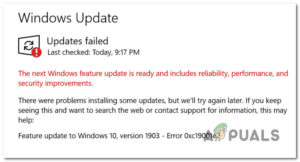Недавно были отчеты несколько пользователей столкнулись с кодом ошибки 0x800703e6 при попытке установить обновления Windows. Указанная ошибка возникает при попытке установить обновления KB4023057, KB5003214, KB5003173 на Windows 10 версий 1903, 1909, 2004 и 20H2. Некоторые пользователи также столкнулись с этой проблемой при попытке установить обновление KB5005033 для Windows 10 версии 21H1.

Мы изучили эту проблему и обнаружили, что она обычно вызывается следующими факторами:
- Прерывание работы антивируса – Известно, что сторонние пакеты безопасности мешают Windows Update’ устанавливать определенные обновления. В этом случае вы можете либо отключить Real-Time Protection, либо удалить сторонний пакет безопасности, чтобы решить проблему.
- Поврежденные компоненты обновления Window Update – Проблема также может быть результатом некоторого уровня повреждения файлов, препятствующего работе компонента WU. Проблема может быть решена с помощью средства устранения неполадок Windows Update или путем сброса всех компонентов WU из командной строки.
- Повреждение системного файла – Существует также вероятность того, что общая ошибка повреждения в вашей операционной системе мешает вам выполнить поставленную задачу. Существует несколько способов устранения проблемы, от выполнения сканирования SFC и DISM до выполнения восстановительной установки и чистой установки.
Теперь, когда мы знаем о возможных причинах, давайте’ посмотрим, как можно устранить проблему.
Запустите средство устранения неполадок Windows Update Troubleshooter
Вам следует начать с использования средства устранения неполадок Windows Update, чтобы проверить, сможет ли оно автоматически устранить проблему, прежде чем переходить к более продвинутым руководствам по устранению неполадок.
Поскольку существует множество возможных причин сбоя обновлений Windows, вам следует запустить средство устранения неполадок Windows Update Troubleshooter, чтобы узнать, может ли оно выявить какие-либо проблемы, которые могут нарушить функциональность обновления. Когда средство устранения неполадок идентифицирует ситуацию, которая относится к одной из схем ремонта, оно автоматически применит соответствующую стратегию ремонта.
Вот что вам нужно сделать:
- Откройте диалоговое окно «Выполнить», нажав Windows + R-клавиши одновременно на ПК.
- В текстовом поле диалогового окна введите ms-settings:troubleshoot и нажмите Enter.

Доступ к другим средствам устранения неполадок - На вкладке Устранение неполадок выберите Обновление Windows в разделе Запустить.
- Теперь нажмите на Запустите средство устранения неполадок и дождитесь завершения сканирования.

Запуск средства устранения неполадок Windows Update - Если найдена проблема, которую можно решить с помощью одной из стратегий восстановления, вы сможете нажать кнопку Примените это исправление кнопка.

Применяя рекомендуемое исправление - После успешного применения рекомендуемых исправлений перезагрузите компьютер и повторите попытку обновления Windows.
Запуск сканирования SFC и DISM
Как упоминалось ранее, ошибки повреждения в операционной системе могут привести к проблемам, подобным коду ошибки 0x800703e6. К счастью, Windows поставляется с несколькими встроенными утилитами для устранения неполадок, которые могут сканировать систему и ее файлы на наличие ошибок, а также устранять выявленные проблемы.
Двумя такими утилитами являются SFC (System File Checker) и DISM (Deployment Image Servicing and Management), которые могут заменить поврежденные системные файлы здоровыми аналогами и заменить сбойные сектора хранения неиспользуемыми эквивалентами.
С помощью System File Checker вам не нужно выходить в интернет. Этот инструмент использует локально кэшированный архив с резервными системными файлами и заменяет поврежденный файл его здоровым аналогом. DISM требует стабильного доступа к Интернету. Это необходимо, поскольку DISM использует WU для замены поврежденных файлов на здоровые эквиваленты.
Вот как можно запустить сканирование SFC и DISM в операционной системе Windows:
- Введите cmd в области поиска на панели задач и нажмите на кнопку Запустите от имени администратора чтобы запустить Командную строку с правами администратора.
- В окне командной строки введите указанную ниже команду и нажмите кнопку Введите.
sfc /scannow

Развертывание сканирования SFC - В том же поднятом окне CMD выполните сканирование DISM после сканирования SFC (независимо от результатов).
DISM /Online /Cleanup-Image /RestoreHealth

Используйте команду DISM для восстановления здоровья - Наконец, перезагрузите компьютер и после перезагрузки проверьте, можете ли вы установить требуемое обновление.
Временно отключить антивирус
Эта проблема, по-видимому, также вызвана мешающей сторонней программой, которая не позволяет пользователям устанавливать обновления Windows. Вот почему, если вы используете антивирусную службу стороннего производителя, мы рекомендуем вам отключить ее, а затем попробовать установить обновления.
Кроме того, вы можете использовать удаление пакета стороннего производителя вообще и использовать вместо нее брандмауэр Windows Defender.
Изменить реестр Windows
Другим обходным решением, которое помогло решить проблему нескольким пользователям, было удаление записей из реестра Windows для WUServer и WStatusServer, поэтому мы рекомендуем попробовать это сделать.
Однако, поскольку реестр Windows является инструментом административного уровня, мы рекомендуем создать резервную копию перед выполнением перечисленных ниже действий по устранению неполадок, на случай, если что-то пойдет не так.
После этого выполните следующие шаги, чтобы исправить код ошибки 0x800703e6:
- Нажмите Windows + R-клавиши одновременно на клавиатуре, чтобы открыть окно Запустите диалоговое окно.
- В текстовом поле диалогового окна введите regedit и нажмите кнопку Введите запустить реестр Windows.

Откройте редактор Regedit - Как только вы окажетесь в редакторе реестра, перейдите к указанному ниже местоположению.
HKEY_LOCAL_MACHINE\SOFTWARE\Policies\Microsoft\Windows\WindowsUpdate
- Теперь найдите WUServer и WStatusServer записи в правой панели и удалите их, щелкнув по ним правой кнопкой мыши по очереди и выбрав Удалить.

Удалите ключи реестра
Если вы не можете найти записи, перейдите к следующему методу, описанному ниже.
Сброс компонентов обновления Windows
Windows использует различные службы для загрузки и установки обновлений Windows на ваш компьютер. Таким образом, в случае, если хотя бы один из этих компонентов, отвечающих за обновление вашей системы, не будет работать должным образом, обновления не будут установлены и будет выдана ошибка, подобная коду ошибки 0x800703e6.
Лучшим вариантом в этом случае будет сброс компонентов обновления в вашей системе. Это перезапустит все компоненты, тем самым устранив ошибку.
Вот как вы можете перезапустить компоненты обновления на вашем ПК:
- Введите cmd в области поиска на панели задач и нажмите кнопку Запуск от имени администратора чтобы запустить Командную строку с правами администратора.
- В окне Командная строка введите команду, указанную ниже, и нажмите кнопку Ввести.
net stop bits net stop wuauserv net stop appidsvc net stop cryptsvc

- Затем необходимо удалить qmgr*.файлы dat, созданные службой BITS. Для этого выполните следующую команду:
Del "%ALLUSERSPROFILE%\Application Data\Microsoft\Network\Downloader\*".*"
- Затем введите Y и нажмите Введите.
- После этого мы переименуем некоторые папки, в которых хранятся загруженные обновления. Для этого выполните следующую команду:
Ren C:\Windows\SoftwareDistribution SoftwareDistribution.old Ren C:\Windows\System32\catroot2 Catroot2.старый
- Наконец, выполните следующие команды одну за другой:
net start wuauserv net start cryptSvc биты запуска сети net start msiserver
- После этого перезагрузите компьютер и проверьте, по-прежнему ли вы сталкиваетесь с кодом ошибки 0x800703e6.
Выполните очистку диска
Для установки последних обновлений требуется хорошо оптимизированный диск для хранения данных. Если на вашем устройстве мало места на диске, вы можете столкнуться с ошибками, подобными коду ошибки 0x800703e6.
Вот как можно выполнить очистку диска на устройстве Windows:
- Введите Очистка диска в области поиска на панели задач и нажмите кнопку Откройте.
- Это позволит утилите просканировать ваш компьютер на наличие ненужных файлов. После этого отметьте файлы, которые вы хотите удалить, в диалоговом окне Очистка диска и нажмите кнопку OK.

Результаты сканирования очистки диска - Наконец, нажмите на кнопку Кнопка удаления файлов после удаления файлов проверьте, можете ли вы установить обновления без каких-либо проблем.
Выполнить обновление на месте
Если вы зашли так далеко без решения, то это означает, что код ошибки 0x800703e6 не может быть устранен с помощью обычных методов поиска и устранения неисправностей. Если этот сценарий применим, выполнение обновления на месте может помочь вам избавиться от кода ошибки 0x800703e6 раз и навсегда.
Кроме того, вы также можете попробовать сбросить настройки компьютера до значений по умолчанию чтобы исправить проблему.